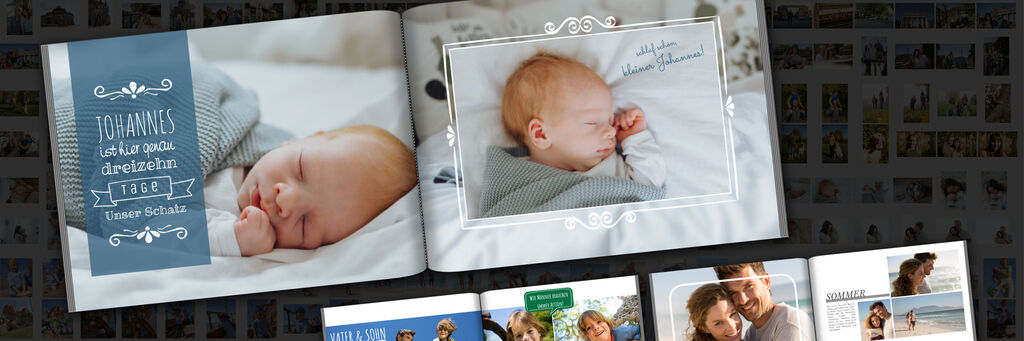
Gestaltungstipps
CEWE FOTOBUCH: So gestaltet ihr mit Text
Texte sind nicht nur eine schöne Möglichkeit, Informationen in eurem CEWE FOTOBUCH unterzubringen, sondern können auch gestalterisch Themen und Anlässe unterstreichen. Um in der CEWE Fotowelt Software einen Text zu erstellen, wählt das „Neuer Text“-Symbol in der oberen Werkzeugleiste aus und zieht im Arbeitsbereich einen Rahmen auf. Nun schreibt einfach in den entstandenen Platzhalter hinein. Anschließend formatiert ihr den Text. Er liegt immer auf der vordersten Ebene einer Seite und kann damit ebenso auf einem Foto platziert werden.
Tipp: Öffnet ihr einen neuen Text-Platzhalter, werden alle Einstellungen des ersten Textes übernommen. So legt ihr leicht Schriftart, Größe und Textfarbe fest.
Tipps für den Einsatz von Text in eurem CEWE FOTOBUCH
- Gute Lesbarkeit ist wichtig: Achtet auf ausreichend Kontrast zwischen Schriftfarbe und Hintergrund.
- Vermeidet Text auf einem Foto. Wenn ihr es wünscht, dann an einer Stelle mit „ruhigem“ Hintergrund.
- Formuliert kurz und prägnant.
- Wählt eine Hauptschriftfarbe. Auf hellem Hintergrund ist Schwarz besonders gut zu lesen.
- Je nach Format empfehlen wir Schriftgröße 12 bis 14 Punkt; bei Überschriften 24 bis 32 Punkt.
- Lasst eine zweite Person Korrektur lesen, um Rechtschreibfehler zu vermeiden.
Passende Schriftarten wählen
In der CEWE Fotowelt Software findet ihr viele verschiedene Schriften. Über externe Internetseiten könnt ihr weitere Schriftarten herunterladen und auf eurem Computer installieren. Diese erscheinen dann automatisch in der Gestaltungssoftware. Typografie, also die Auswahl und Gestaltung der Schriften, braucht eine gewisse Klarheit. Wählt höchstens zwei verschiedene Sorten. Bei kleineren Größen und etwas kürzeren Texten werden Schriftarten ohne Serifen (das sind die kleinen Endstriche eines Buchstabens) empfohlen (z.B. Arial, Calibri oder Verdana). Schriften mit Serifen eignen sich eher bei längeren Sätzen oder Wörtern (z.B. Bell, Stafford oder Times).
Text mit Gold, Silber oder erhabenem Effektlack veredeln
Wenn ihr euch für ein CEWE FOTOBUCH mit Hardcover-Einband entschieden habt, könnt ihr den Titel mit Gold, Silber oder erhabenem Effektlack veredeln. Das geht nicht nur mit Cliparts, Masken, Rahmen und Hintergründen, sondern auch mit Schriften. Die Veredelung bietet sich als hervorragendes Gestaltungsmittel für einen runden Geburtstag, das Hochzeitsalbum oder Babybuch an. Um ein Wort, einen Satz oder Zahlen auf diese Weise hervorzuheben, klickt oben in der Text-Werkzeugleiste auf das „Veredelung“-Symbol. Dadurch werden euch nur noch Schriftarten angezeigt, die sich dafür eignen.
Inspirationen für euer nächstes Geschenk
Das macht ihr aus euren schönsten Fotos





